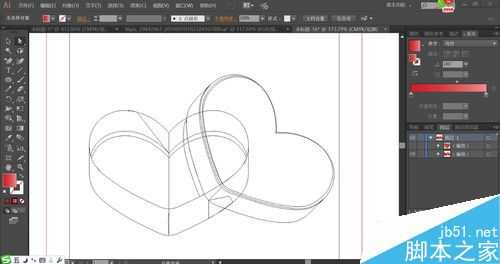ai怎么设计花朵的矢量图 ai玫瑰花朵的画法
平面设计 发布日期:2024/9/23 浏览次数:1
正在浏览:ai怎么设计花朵的矢量图 ai玫瑰花朵的画法
ai怎么设计花朵的矢量图?美丽的花朵是人们表达友情的重要物品,今天又到一年一度的情人节日-情人节,今天小编为大家带来了ai玫瑰花朵的画法,感兴趣的朋友快来了解一下吧。
首先需要先下载软件,下载地址如下
- 软件名称:
- Adobe Illustrator CC(AI) 2018特别版 简体中文完整版
- 软件大小:
- 2.03GB
- 更新时间:
- 2017-10-19立即下载
ai玫瑰花朵的画法
先用钢笔画出盒子的盖子与盒子的主体,重点绘制盒子边缘的高光效果与盒子内的阴影效果。
用不同的大红色渐变分别填充盒子的底部与左右侧面,让盒子的内外结构呈现出来,在盒子的内部边缘用半透明的黑色渐变填充,让其呈现暗光效果。
继续用半透明的黑色渐变填充盒子内部的左侧面,让阴影呈现在盒子内部的左侧面上方。在盒子的正面用半透明的白色渐变填充,让高光呈现在盒子正面的中间区域。
这一步,我们用大红色的渐变分别填充盒盖的上方与左右侧面,在盒盖的边缘用半透明的灰白色渐变填充,让其呈现高光效果。
接着,我们用钢笔绘制出盒子内的花朵的路径,分别使用暗红色、红褐色、大红色填充花朵的内部、中间、外部轮廓路径。
使用浅绿色填充花朵中间的叶片路径,选择网格工具点击一下花朵的外部路径让其呈现大红色渐变效果。
最后,我们用网格工具点击一下花朵的叶片让其呈现绿色渐变的效果,完成花朵图片设计。
以上便是小编为大家分享的"ai怎么设计花朵的矢量图 ai玫瑰花朵的画法 "的全部内容,希望能够帮到你,持续发布更多资讯,欢迎大家的关注。